La mayoría de las versiones de Windows en el pasado permitían la creación de "cuentas de invitado". Estas cuentas de invitado permitían a la persona que las usaba abrir archivos y aplicaciones, pero no podían cambiar la configuración o preferencias de la computadora.
A diferencia de sus predecesores, Windows 11 o Windows 10 no le permiten simplemente crear una cuenta de invitado a través de la configuración. Aún puedes agregar cuentas para usuarios locales, pero esas cuentas locales no impedirán que los invitados cambien la configuración de su computadora.
Sin embargo, hay una forma de evitar esto: puede usar el símbolo del sistema para crear manualmente una cuenta de invitado en Windows 11 o Windows 10.
Con el símbolo del sistema, puede manipular el código de Windows para crear una nueva cuenta, eliminarla de la lista de Usuarios y luego volver a agregarla a la lista de Invitados, esencialmente creando una cuenta de invitado.
Cree una cuenta de invitado en Windows 11 o Windows 10
Como se menciona en el texto de introducción, Windows 11 o Windows 10 no le permiten crear una cuenta de invitado a través de la configuración. Sin embargo, existe una manera de crear una cuenta de invitado. Es importante que no puedas utilizar el nombre “Invitado”, deberás utilizar un nombre de usuario diferente para la cuenta de invitado.
Haga clic derecho en el botón Inicio. Haga clic en "Terminal de Windows (Administrador)" en el menú. Los usuarios de Windows 10 abren un símbolo del sistema como administrador.
En la ventana Terminal o Símbolo del sistema de Windows, escriba los siguientes comandos, cada uno seguido de ENTER.
Empiece por crear la "cuenta de invitado". Este es el gebruikersnaam que uso en este ejemplo. Puede cambiar "Cuenta de invitado" por cualquier nombre de usuario que desee, excepto "Invitado" o "Invitado".
net user Gast-account /add /active:yes
Luego escriba el siguiente comando para crear una cuenta de invitado sin contraseña. Se le pedirá una contraseña dos veces, presione la tecla ENTER sin ingresar nada para crear una cuenta de invitado sin contraseña.
net user Gast-account *
Luego ejecute el siguiente comando para eliminar la “Cuenta de invitado” del grupo Usuarios en Windows 11.
net localgroup Gebruikers Gast-account /delete
Ahora volveremos a agregar la “Cuenta de invitado” al grupo “Invitados” en Windows 11.
net localgroup Gasten Gast-account /add
A continuación puedes ver el resultado.
Ahora reinicie la computadora y en la pantalla de inicio de sesión verá una "Cuenta de invitado", esta es la cuenta de invitado que acabamos de crear.
Una cuenta de invitado es una cuenta limitada, no puede instalar nada ni realizar cambios en Windows 11 o Windows 10 a través de la configuración.
Lea también: Agregar cuenta infantil en Windows.
espero que esto te ayude. ¡Gracias por leer!

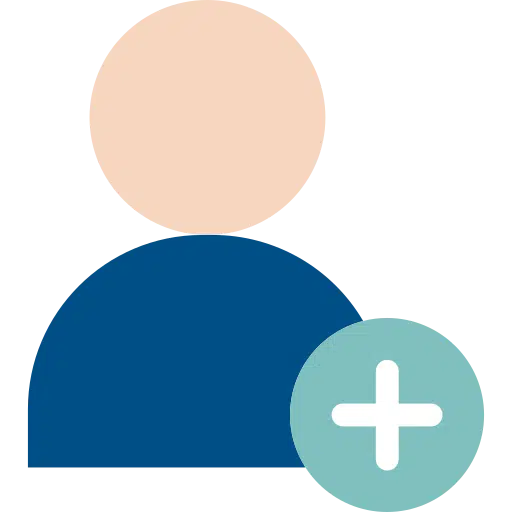
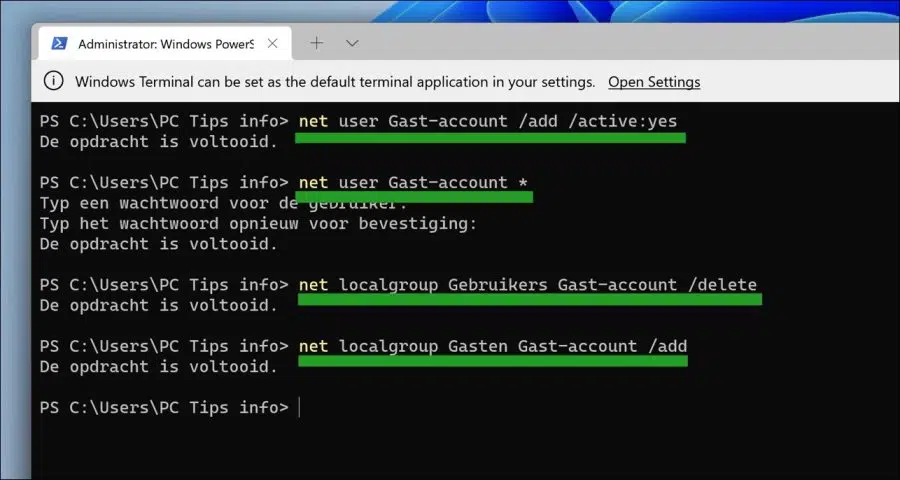
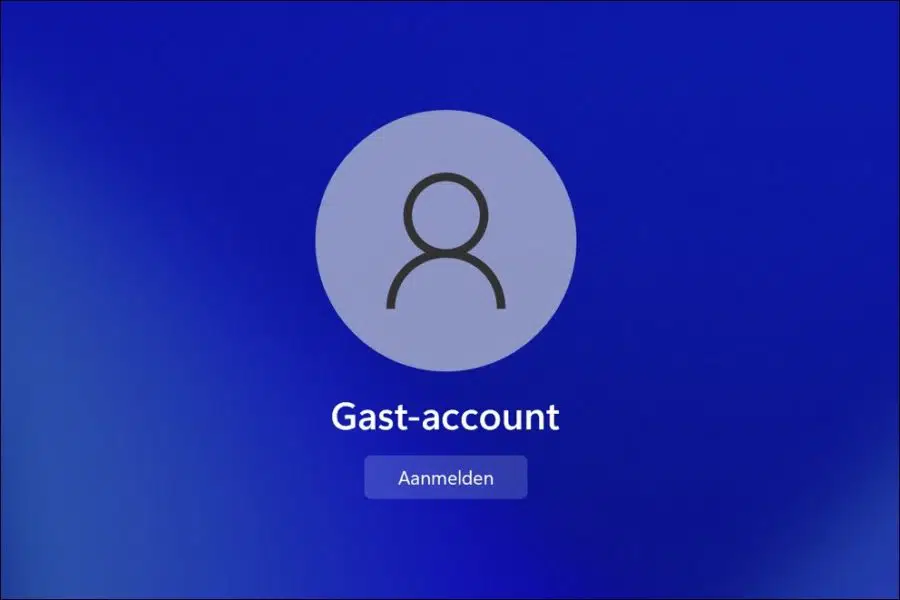
¿Cómo puedo aumentar el tiempo de validez para un usuario invitado?
Soy usuario de Windows 11 Home.
Gracias de antemano por su respuesta a esto.
Saludos cordiales, Rob Esvelt
Hola, una cuenta de invitado nunca caduca. Esto es estándar. Sin embargo, si hay una cuenta que está por vencer, haga clic derecho en el botón de inicio. En el menú haga clic en Ejecutar. En la ventana de ejecución, escriba: compmgmt.msc
Luego haga clic en Usuarios y grupos locales a la izquierda, luego en usuarios. Haga doble clic en la cuenta de usuario y habilite la opción "La contraseña nunca caduca".
¡Buena suerte! Saludos Stefan